Sticky notes что это за программа и можно ли ее удалить
Невозможно отучить людей изучать самые ненужные предметы.
Надо знать обо всем понемножку, но все о немногом.
Кто умеет, тот делает. Кто не умеет, тот учит. Кто не умеет учить — становится деканом. (Т. Мартин)
Самоучитель CSS
Новости
Справочник CSS
Афоризмы
Видео уроки

- 15 март 2020, 12:20
? ССЫЛКА НА Maestro — «Видео уроки — CSS»
Популярные статьи
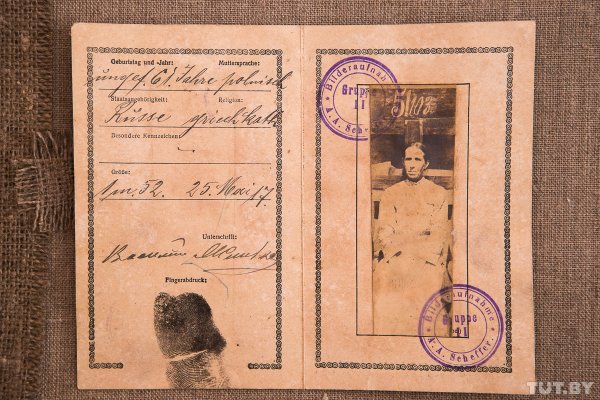
- 14 июнь 2022, 08:07
Первая мировая в Беларуси: уникальный камень и необычная смерть солдат кайзера — «Интернет и связь»
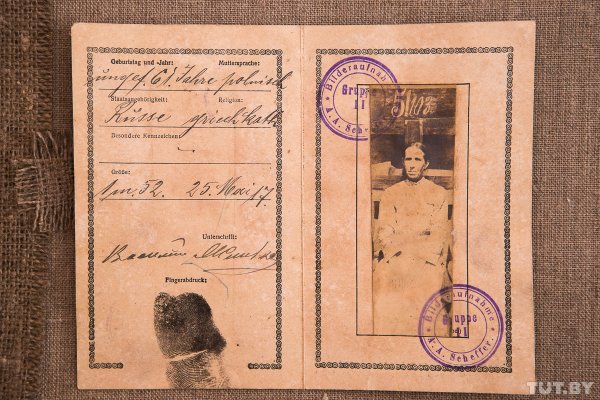
Как пользоваться Sticky Notes
- 14 июнь 2022, 08:07
Первая мировая в Беларуси: уникальный камень и необычная смерть солдат кайзера — «Интернет и связь»
| Помогли мы вам |
Наши новости
ВАША РЕКЛАМА
10-01-2017, 15:39
Где находятся Sticky Notes в Windows 10 и как создать их резервную копию — «Windows»
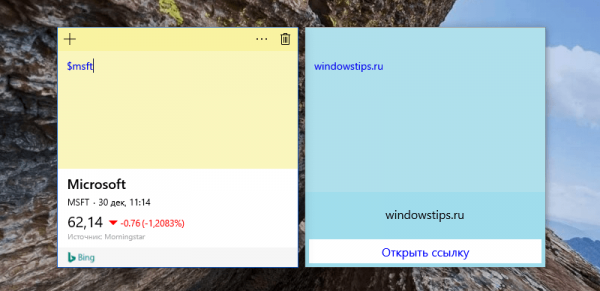
Как и в Windows 7 и 8.1, в десятой версии системы имеется встроенное приложение, позволяющее создавать на рабочем столе визуальные заметки, так называемые «липкие листочки». Если вам вдруг понадобится перенести их на другой компьютер, можете воспользоваться маленьким трюком. Он может также пригодиться, если вы захотите создать резервную копию «листочков».
Надо сказать, что способ создания заметок в последних сборках Windows 10 отличается от того, что мы имели в Windows 8.1 – начиная с Windows 10 версии 1607, классическое приложение Sticky Notes было заменено его универсальным (UWP) аналогом, тесно интегрированным с Cortana. Новое приложение хранит данные заметок в файле plum.sqlite, так что если вы хотите создать их резервную копию, его необходимо скопировать в отдельное место.
Для этого, предварительно закрыв «Заметки», вставьте в адресную строку Проводника путь%LocalAppData%PackagesMicrosoft.MicrosoftStickyNotes_8wekyb3d8bbweLocalState и нажмите Enter. При этом вы попадете в каталог со служебными файлами приложения. Скопируйте имеющийся там файл базы данных plum.sqlite и сохраните его. Это и будет ваша резервная копия «липких листочков».
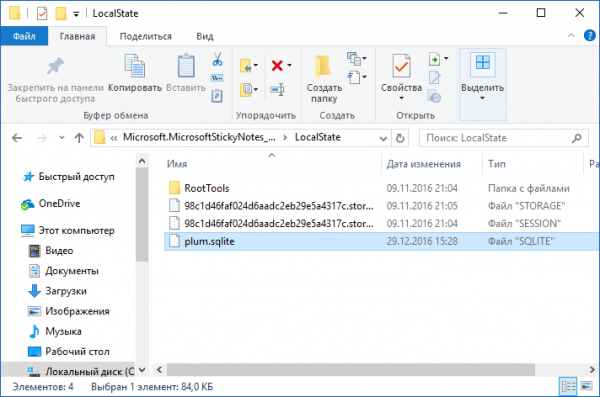
How to recover missing Sticky Notes from Windows 10
Точно таким же образом производится их восстановление. Если вы хотите перенести заметки на другой компьютер или в другой профиль пользователя, сначала обязательно завершите работу приложения Sticky Notes (убедиться, что оно не работает можно через Диспетчер задач), а затем скопируйте файл plum.sqlite в следующее расположение:
C:UsersUSERNAMEAppDataLocalPackagesMicrosoft.MicrosoftStickyNotes_8wekyb3d8bbweLocalState
где USERNAME – имя пользователя. Откройте приложение «Заметки» и листочки с напоминаниями тут же появятся на рабочем столе.
Источник: hs-design.ru
Sticky notes что это за программа и можно ли ее удалить
В данной статье пойдет речь о приложении Indicator Sticky Notes (Липкие Заметки, Записки) для создания заметок на Рабочем столе Ubuntu, в котором очень просто делать записи для напоминания, списки дел или какие-то другие короткие заметки. Краткий обзор и установка Indicator Sticky Notes в Ubuntu.
Обзор программы Indicator Sticky Notes в Ubuntu.
Что это за программа Indicator Sticky Notes в Ubuntu? Программа Indicator Sticky Notes аналогична программе Microsoft Sticky Notes. Заметка создается на Рабочем столе в окне, внешний вид которого напоминает приклеенный лист бумаги. С помощью этой программы добавляйте («приклеивайте») стикеры (наклейки, липкие заметки) на Рабочий стол Ubuntu в любом месте экрана монитора.
Вот как выглядят заметки Sticky Notes на Рабочем столе Ubuntu:


И индикатор приложения на системной панели:

Создать новую заметку очень просто, нажав значок «плюс» на одной из заметок или выбрав из меню индикатора приложения «Создать заметку»:

В настройках приложения можно создать категории заметок:

Таким образом, для каждой из категорий мы можем задать цвет фона заметки, цвет и размер шрифта. После чего, выбираем любую заметку и меняем ей категорию (нажав по значку «галочка-стрелка вниз»):

И изменения тут же вступят в силу:

Также можно нажать на значок «замка», что означает «заблокировать заметку». То есть, обезопасить себя от случайного изменения текста заметки. Из особенностей ещё можно отметить возможность устанавливать все заметки поверх остальных окон.
Установка Indicator Sticky Notes в Ubuntu.
Для установки Indicator Sticky Notes в Ubuntu откройте терминал и выполните следующие команды:
sudo add-apt-repository ppa:umang/indicator-stickynotes sudo apt update sudo apt install indicator-stickynotes
Всё, теперь вы найдете ярлык Indicator Sticky Notes среди установленных программ.
Удаление Indicator Sticky Notes из Ubuntu.
Чтобы удалить Indicator Sticky Notes из Ubuntu, откройте терминал и выполните следующие команды:
sudo add-apt-repository -r ppa:umang/indicator-stickynotes sudo apt update sudo apt remove indicator-stickynotes
Всё, программа Indicator Sticky Notes удалена из Ubuntu.
Поделитесь впечатлениями или опытом использования данной программы в комментариях.
Источник: linuxrussia.com
[Исправлено] Ошибка Sticky Notes в настоящее время недоступна для вас. Проверьте свой аккаунт
Полезная программа Sticky Notes — это универсальное и надежное приложение для Магазина Windows с поддержкой пера, начиная с юбилейного обновления Windows 10 (v1607). После установки Anniversary Update или одного из накопительных обновлений для v1607 некоторые пользователи видят следующую ошибку при запуске приложения Sticky Notes.
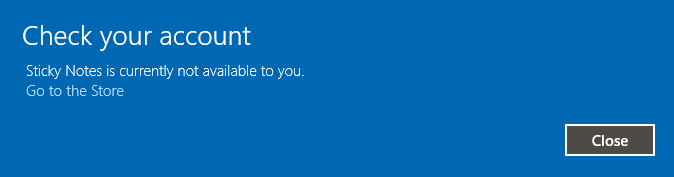
Проверьте свой аккаунт
Sticky Notes в настоящее время недоступен для вас.
При попытке установить приложение из Магазина Windows может появиться другая ошибка.
Попробуйте это снова
Что-то пошло не так.
Код ошибки: 0x803F8001, если вам это нужно.
Сбросить заметки
Чтобы решить эту проблему, сначала попробуйте сбросить приложение Sticky Notes из «Приложения Особенности »Страница настроек.
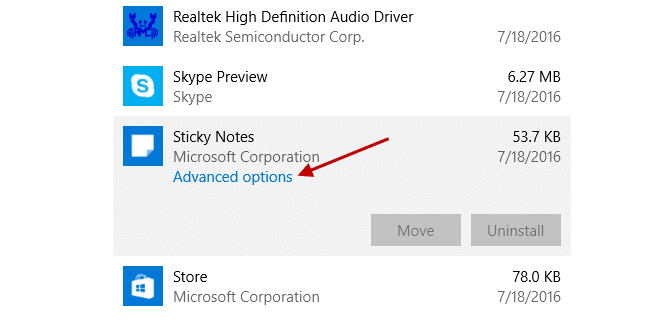
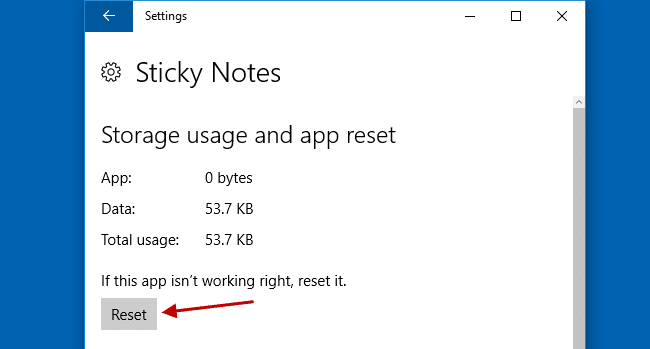
См. Также: Как сбросить приложение Windows 10, если оно не работает?
Удалите и переустановите Sticky Notes
Если сброс приложения не помогает, вам нужно использовать PowerShell для удаления, а затем переустановить Sticky Notes. Начало PowerShell.exe от имени администратора и выполните следующую команду удалить Sticky Notes.
Заметка: Удаление и переустановка Sticky Notes может стереть ваши предыдущие данные Sticky Notes.
Get-AppxPackage Microsoft.MicrosoftStickyNotes | Remove-AppxPackage
Затем, чтобы переустановите Sticky Notes, Вы можете установить его, выполнив следующую команду PowerShell, или установить его из Магазина Windows.
Get-AppxPackage –allusers Microsoft.MicrosoftStickyNotes | Foreach
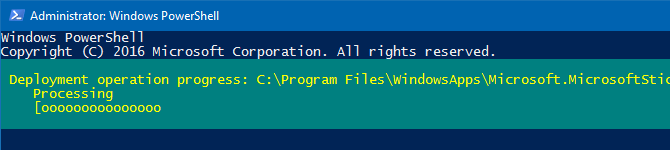
Если вы решили загрузить и установить Sticky Notes из приложения Магазина Windows, найдите Microsoft Sticky Notes чтобы получить правильное приложение, которое нужно установить.
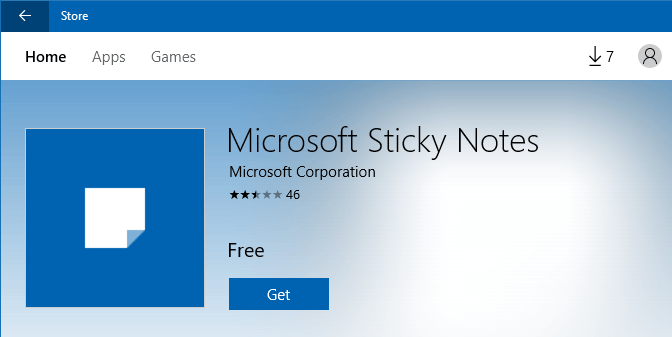
Попробуйте магазин устранения неполадок приложений
Устранение неполадок в Магазине приложений — это еще один вариант поиска и устранения проблем при установке или запуске приложений, загруженных из Магазина Windows.
Источник: komputer03.ru
Classic Sticky Notes — возвращаем привычные «Записки»
Разработчики нового приложения Sticky Notes, заменившего в составе Windows 10 прежние «Записки», активно работают над улучшением своего творения. Вот только вряд ли оно когда-нибудь будет таким же лёгким, отзывчивым и простым как классическая программа.
Приложения и программы
| 28 февраля 2017 в 15:19
Вернуть прежнюю, хорошо знакомую пользователям Windows 7 и 8.1 программу «Записки» поможет пакет Classic Sticky Notes. Этот пакет представляет собой удобный инсталлятор для оригинальных системных файлов, позаимствованных в Windows 10 с номером сборки 14586, включающих в себя классический редактора заметок и необходимые файлы локализации.
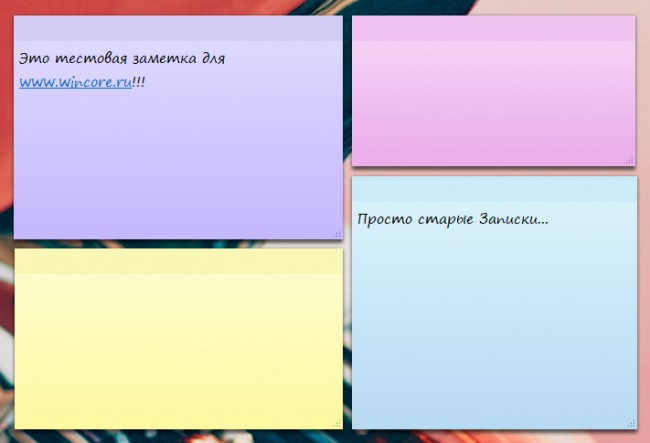
Так Classic Sticky Notes это именно та программа, что входила в состав системы ранее, выглядит и ведёт себя она вполне привычным образом (разве что ярлык придётся переименовать вручную). Может быть запущена из меню «Пуск» или при помощи команды stikynot. Классическая программа не интегрирована с Cortana и Windows Ink, а значит не отправляет никакой информации Microsoft, что наверняка понравится поборникам большей конфиденциальности данных.
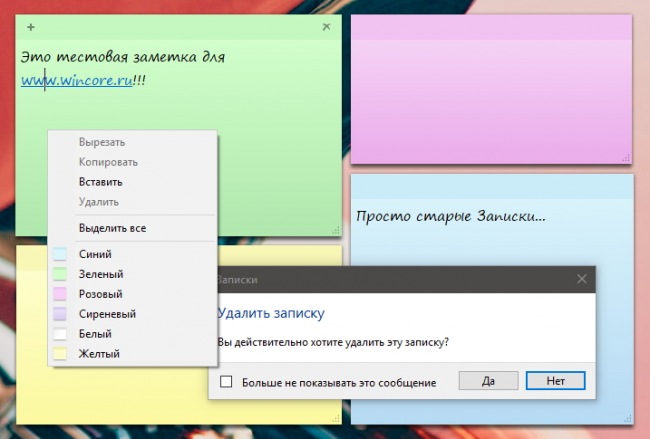
Распространяется Old Classic Sticky Notes бесплатно, русский язык поддерживается. Самая новая версия пакета всегда доступна на официальном сайте разработчика, там же принимаются пожертвования от благодарных пользователей.
Источник: www.wincore.ru